Bagaimana cara memindahkan sumbu Y ke kiri / kanan / tengah di grafik Excel?
Jika Anda telah menerima lembar bagan dan Anda ingin memindahkan sumbu Y ke lokasi baru, bagaimana Anda bisa mengatasinya? Sebenarnya sumbu Y bisa digerakkan ke kiri, kanan atau tengah sesuai kebutuhan. Pada artikel ini, saya memberi tahu Anda cara memindahkan sumbu Y di bagan Excel.
Pindahkan sumbu Y ke kiri / kanan / tengah
Pindahkan sumbu Y ke kiri / kanan / tengah
Berikut adalah bagian yang disebut Persilangan sumbu vertikal dapat membantu Anda memindahkan sumbu Y ke mana saja sesuai kebutuhan.
Klik dua kali pada sumbu X (sumbu horizontal) untuk menampilkan Format Sumbu panel. Lihat tangkapan layar:

Jika Anda menggunakan Excel 2010 atau 2007, itu akan membuka dialog Format Axis.

Kemudian jika Anda ingin memindahkan sumbu Y ke kiri, centang secara otomatis dalam Sumbu vertikal menyilang bagian.

Jika Anda ingin memindahkan sumbu Y ke kanan, centang Maksimal kategori di Sumbu vertikal menyilang bagian.

Jika Anda ingin memindahkan sumbu Y ke tengah, Anda dapat mengetikkan angkanya Di nomor kategori kolom tulisan.

Di Excel 2010 atau 2007, tentukan opsi di Sumbu vertikal menyilang bagian.

Buat bagan distribusi normal (kurva lonceng) dengan dua langkah! |
| Terkadang, Anda perlu menggunakan bagan distribusi normal untuk menganalisis data, tetapi di Excel, membuat kurva lonceng standar itu rumit. Di sini, Kutools for Excel menyediakan alat - Distrubisi Normal / Kurva Lonceng dapat dengan cepat membuat bagan kurva lonceng atau bagan histogram frekuensi berdasarkan data dengan dua langkah. Unduh alat ini dengan uji coba gratis selama 30} hari sekarang. |
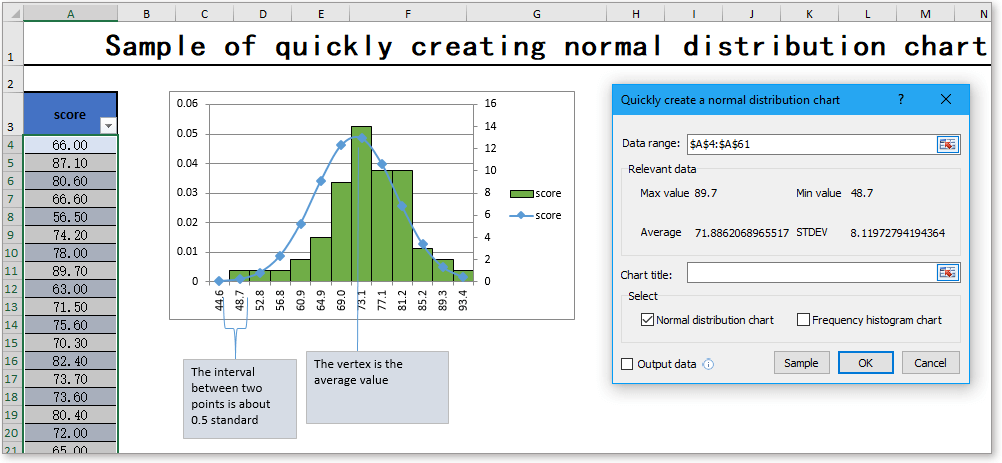 |
Alat Produktivitas Kantor Terbaik
Tingkatkan Keterampilan Excel Anda dengan Kutools for Excel, dan Rasakan Efisiensi yang Belum Pernah Ada Sebelumnya. Kutools for Excel Menawarkan Lebih dari 300 Fitur Lanjutan untuk Meningkatkan Produktivitas dan Menghemat Waktu. Klik Di Sini untuk Mendapatkan Fitur yang Paling Anda Butuhkan...

Tab Office Membawa antarmuka Tab ke Office, dan Membuat Pekerjaan Anda Jauh Lebih Mudah
- Aktifkan pengeditan dan pembacaan tab di Word, Excel, PowerPoint, Publisher, Access, Visio, dan Project.
- Buka dan buat banyak dokumen di tab baru di jendela yang sama, bukan di jendela baru.
- Meningkatkan produktivitas Anda sebesar 50%, dan mengurangi ratusan klik mouse untuk Anda setiap hari!
